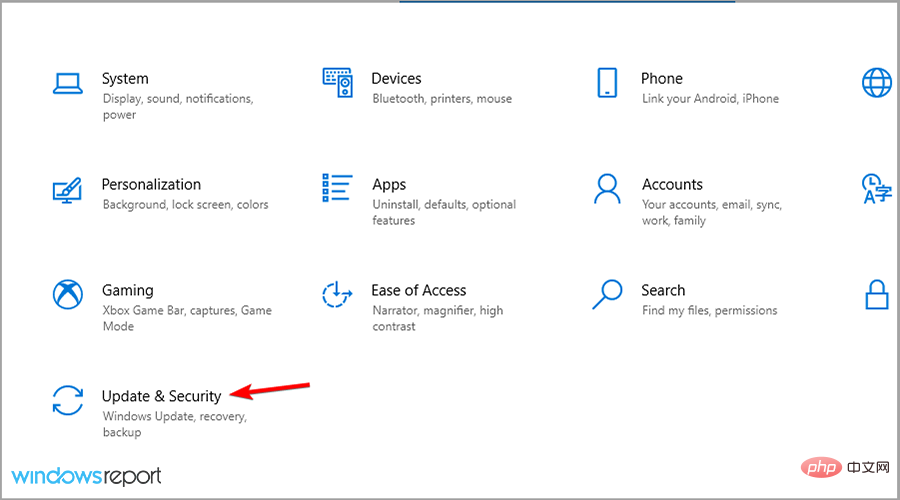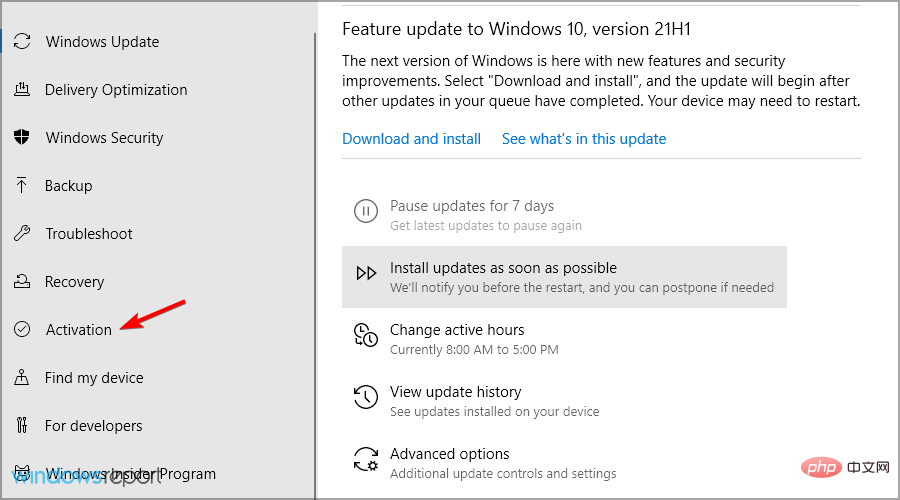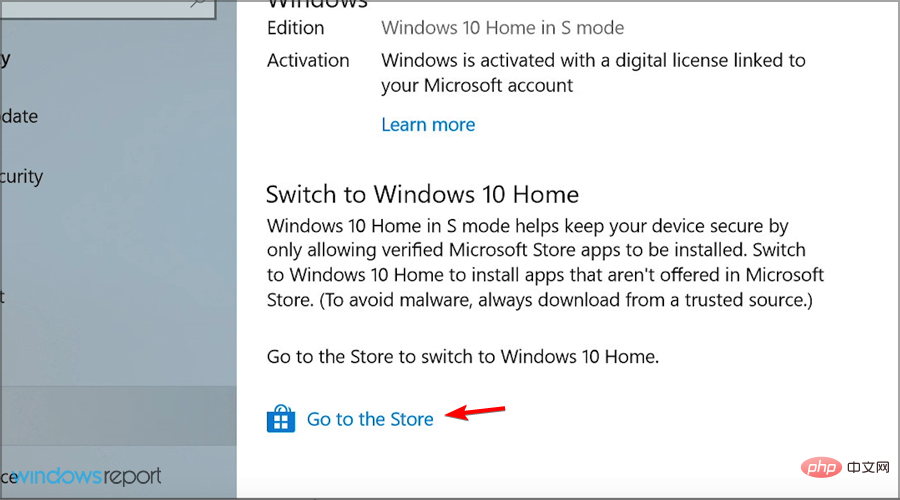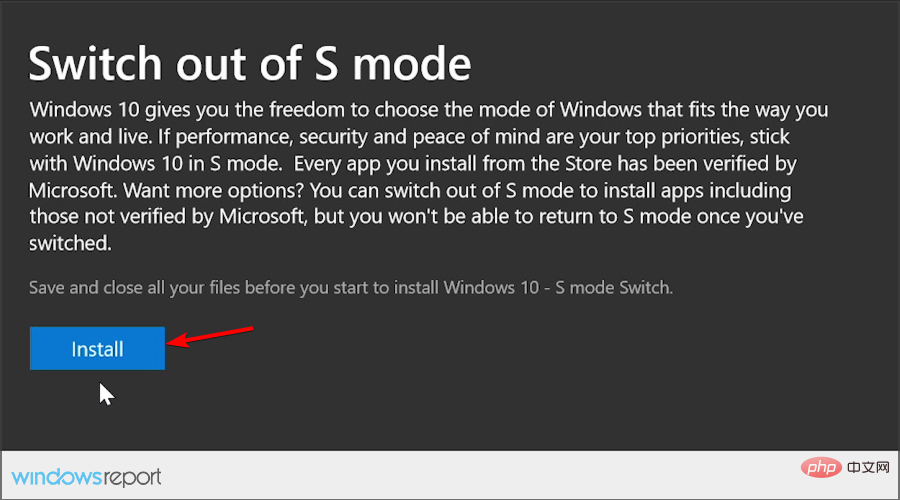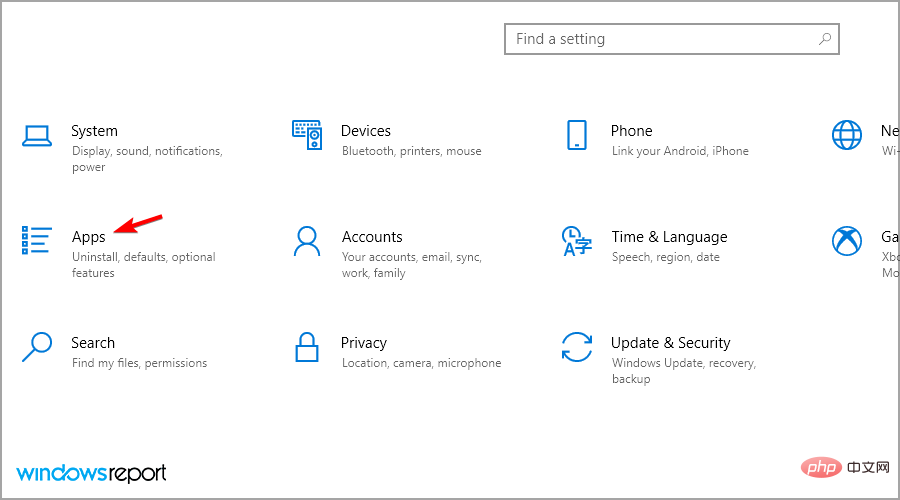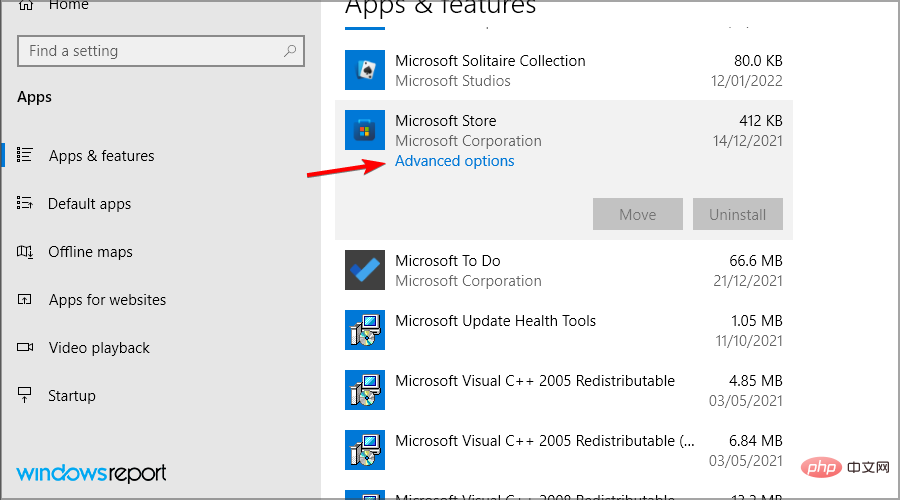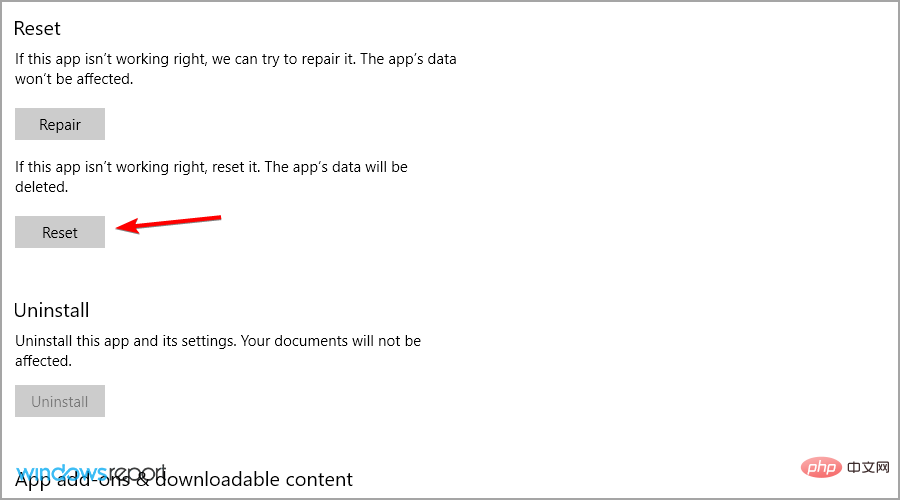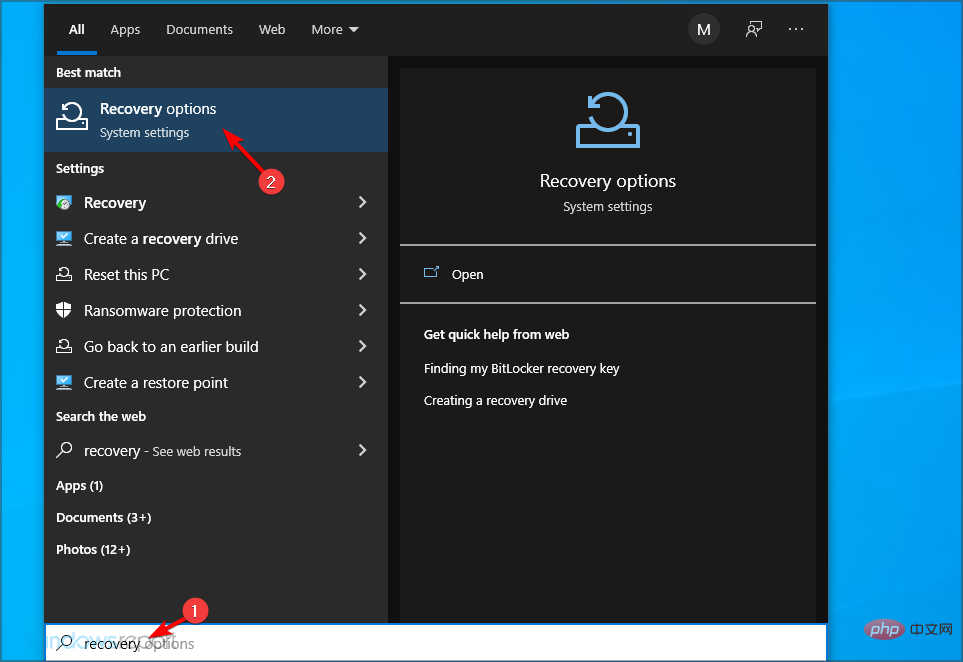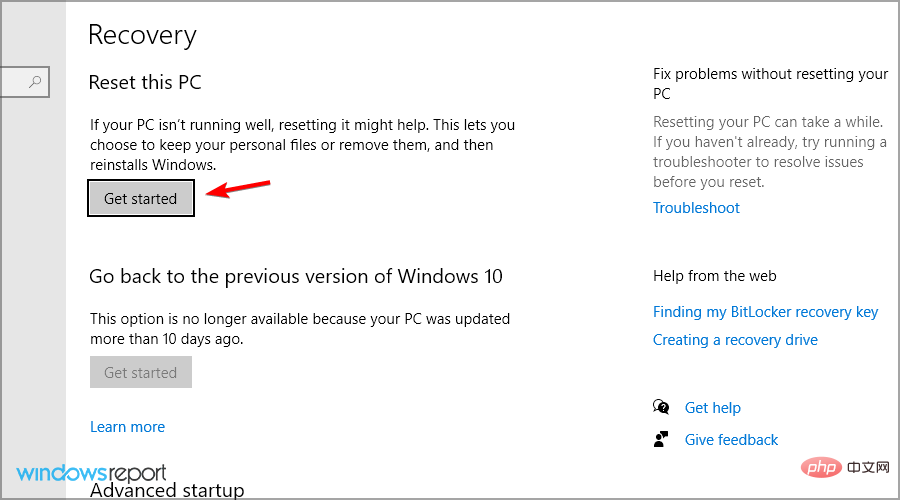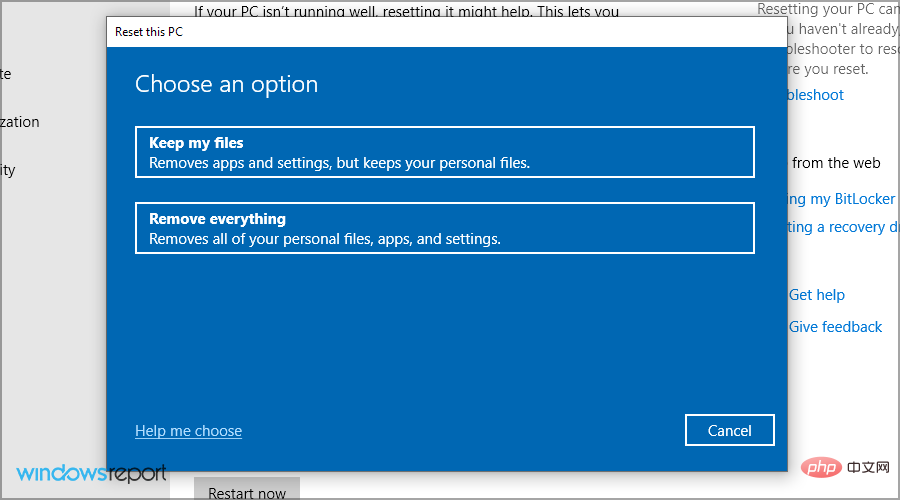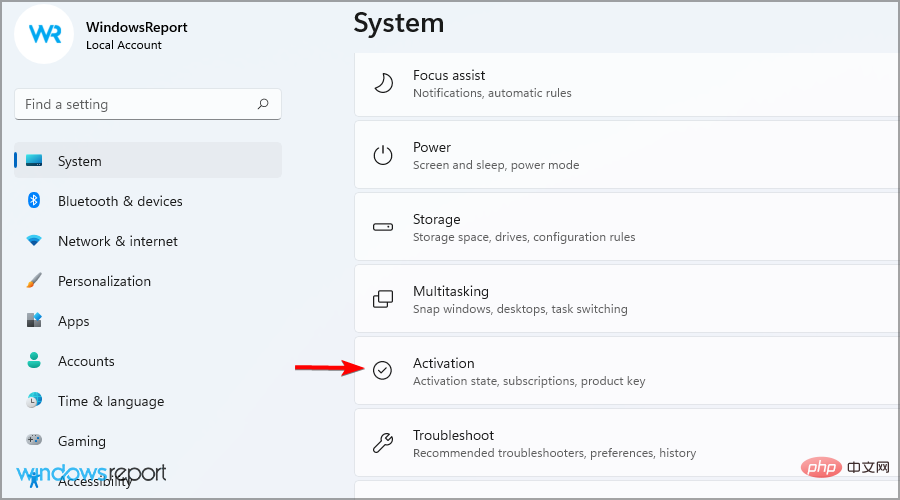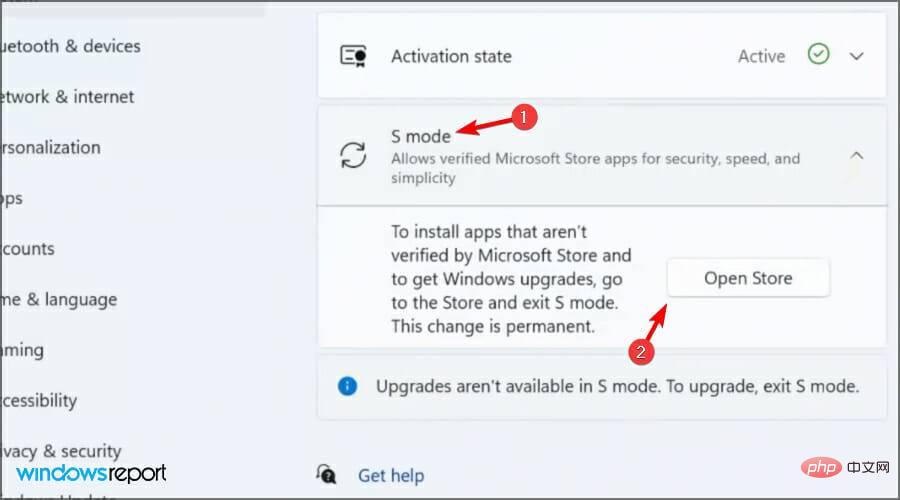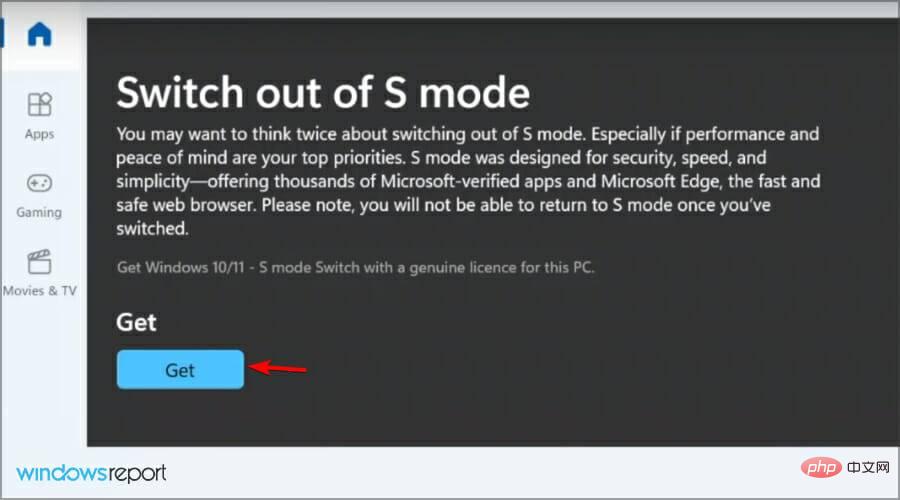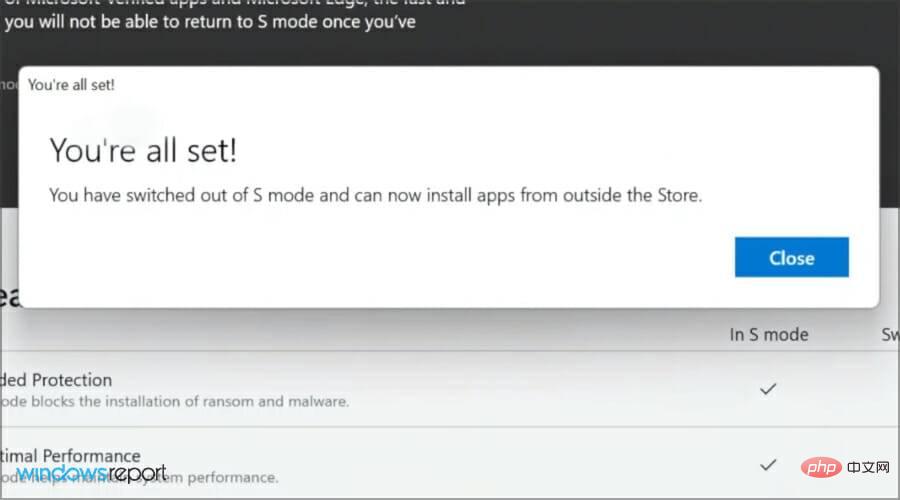Maison >Problème commun >Qu'est-ce que le mode S et comment le désactiver sous Windows 11 et 10
Qu'est-ce que le mode S et comment le désactiver sous Windows 11 et 10
- 王林avant
- 2023-04-18 21:13:037328parcourir
Windows de Microsoft est un excellent système d'exploitation toujours à jour grâce aux correctifs de sécurité et aux nouvelles fonctionnalités. L'un d'eux est le mode Windows S.
Fondamentalement, il s'agit d'un mode dans lequel Microsoft simplifie les fonctionnalités pour les rendre plus rapides et plus sécurisées. Le seul problème avec cette fonctionnalité est que toute cette rationalisation s’accompagne également de nombreuses limitations.
C'est pourquoi nous avons créé ce didacticiel étape par étape, pour vous montrer exactement comment quitter le mode S sous Windows 10 et 11.
Dois-je quitter le mode S ?
Pour être honnête, le mode S semble un peu limitant, c'est de cela dont il s'agit. Cela dit, sachez simplement que les restrictions du Mode S offrent une protection supplémentaire contre les logiciels malveillants.
C'est la première chose à considérer lorsque vous envisagez une désactivation. Et après avoir pesé les probabilités, nous déconseillons cette solution. Cependant, cela dépend entièrement de vous.
Avantages et inconvénients de la sortie du mode S
Pour les derniers systèmes d'exploitation conçus et publiés par Microsoft, nous entendons Windows 10 et Windows 11, les avantages sont très évidents.
Bien que le mode S vous limite à bien des égards, il offre également une sécurité et des performances de machine accrues, et crée également d'importantes sauvegardes OneDrive.
- Avantages
- Sécurité améliorée
- Mode S simplifié pour éliminer l'utilisation de la RAM et du processeur
- Tout ce que vous faites est automatiquement enregistré sur OneDrive
- Inconvénients
- Le nouveau logiciel ne peut être téléchargé qu'à partir du Microsoft Store
- Options antivirus limité à Windows Defender
- Seules les applications conçues par Microsoft sont autorisées
Qu'est-ce que le Mode S et comment fonctionne-t-il ?
Le mode S est une version de Windows optimisée pour les performances et la sécurité. Ceci est accompli en autorisant uniquement les utilisateurs à installer des applications à partir du Microsoft Store.
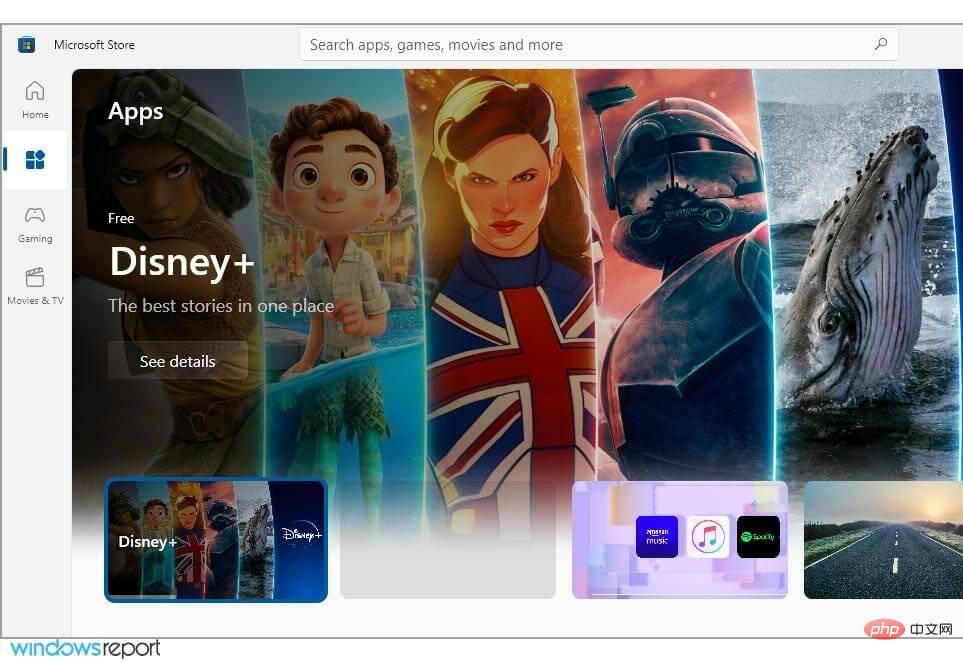
De plus, ce mode vous oblige à utiliser Microsoft Edge pour une protection maximale contre les menaces en ligne. Il se concentre sur l’optimisation du processeur et de la RAM, ce qui le rend idéal pour les appareils bas de gamme.
Dois-je désactiver le mode S dans Windows 10 ?
Si vous ne souhaitez pas limiter les téléchargements et parcourir différents programmes, vous devez désactiver le mode S sur votre PC.
Cependant, si vous avez besoin d'une sécurité supplémentaire contre les logiciels malveillants ou indésirables susceptibles de compromettre l'ensemble de votre système, il est plus sûr d'utiliser le mode S.
Il est préférable de décider d'utiliser ou non le mode S de Windows en fonction de vos besoins de téléchargement et de votre niveau de sécurité numérique.
Après l'avoir éteint, vous ne pourrez plus le rallumer sans réinstaller votre système Windows.
Combien de temps faut-il pour quitter le mode S ?
La désactivation du mode S ne prend pas beaucoup de temps et vous pouvez le faire manuellement sur votre appareil Windows.
Vous pouvez ainsi facilement effectuer des tâches et activer le système d'exploitation standard à partir des paramètres. Sur la page du Microsoft Store, vous devriez avoir un bouton qui vous permettra de quitter le mode S presque instantanément.
Est-il possible de désactiver le mode S de Windows ?
De nombreux PC économiques activent le mode S par défaut pour protéger les utilisateurs contre les menaces en ligne et optimiser l'utilisation des ressources.
Si vous êtes un utilisateur avancé et que vous pouvez vous protéger contre les menaces en ligne, vous pouvez facilement désactiver le mode S et ce tutoriel vous montrera comment.
Comment désactiver le mode S sur Windows 10 et 11 ?
1. Ouvrez l'application Paramètres en appuyant sur les touches
Windows- +
- I à l'aide de l'option dédiée dans le menu Paramètres .
- Accédez à Mise à jour et sécurité.

- Affichez le volet de gauche et sélectionnez Activation.

- Sélectionnez le lien Aller au Microsoft Store.

- Sélectionnez le bouton Obtenir

- Cliquez sur le bouton Installer .

- Sélectionnez Oui, commençons lorsque vous y êtes invité.
En suivant ces étapes, vous devriez pouvoir revenir à Windows 10 standard à partir du mode Windows 10 S en toute sécurité.
L’avantage de ces étapes est qu’elles fonctionnent silencieusement en arrière-plan et que vous n’avez même pas besoin de redémarrer votre PC pour apporter des modifications.
2. Réinitialisez le Microsoft Store et/ou Windows 10
- Appuyez sur les touches Windows+I pour ouvrir l'application Paramètres.
- Accédez à la section Applications.

- Sélectionnez Microsoft Store et sélectionnez Options avancées.

- Trouvez le bouton Réinitialiser et cliquez dessus.

- Une fois le processus terminé, redémarrez votre appareil à partir du menu "Démarrer" et essayez à nouveau de quitter le mode S.
3. Réinitialiser Windows
Remarques La réinitialisation de Windows supprimera vos applications et fichiers installés, il est donc recommandé de les sauvegarder avant de continuer.- Appuyez sur la touche Windows+ S et tapez recovery. Sélectionnez l'option récupération dans la liste.

- Cliquez sur le bouton Démarrer dans la section Réinitialiser ce PC.

- Sélectionnez l'option souhaitée et suivez les instructions à l'écran.

Comment désactiver le mode S sur Windows 11 ?
Utilisez le Microsoft Store
- Appuyez sur les touches Windows+I pour ouvrir l'application Paramètres.
- Accédez à la section Activation.

- Développez la section Mode S et cliquez sur Ouvrir la boutique.

- Cliquez sur le bouton Obtenir maintenant.

- Attendez la fin du processus. Une fois que tout est terminé, une nouvelle fenêtre apparaîtra.

Nous avons abordé ce sujet dans un autre article, donc si vous souhaitez en savoir plus, visitez notre didacticiel Comment désactiver le mode S dans Windows 11 pour plus de détails.
Dois-je désactiver le mode S ?
Dans la plupart des cas, oui. Le Microsoft Store propose une sélection limitée d'applications et si vous souhaitez tirer le meilleur parti de votre PC, vous devez désactiver le mode S.
Le gain de performances est négligeable et même si votre PC peut être infecté, vous ne devriez avoir aucun problème tant que vous utilisez un logiciel antivirus fiable.
Puis-je revenir en mode S ?
Non, une fois que vous quittez le mode S, vous ne pouvez pas le réactiver depuis l'application Paramètres, vous serez donc obligé d'utiliser votre PC sans celui-ci.
Il est possible de réinstaller Windows et d'activer le mode S, mais pour cela, vous devez modifier l'image système.
Le mode S de Windows 10 a suscité des sentiments mitigés parmi les utilisateurs, certains appréciant la nouvelle fonctionnalité et d'autres non. Il vient à peine de sortir et présente déjà quelques problèmes qui empêchent certaines personnes de l'utiliser.
La sortie du mode S ralentira-t-elle mon ordinateur portable ?
Si vous souhaitez désactiver le mode S de Windows, vous n'avez pas à vous soucier du ralentissement de votre ordinateur portable. Il n'y a aucune différence de performances entre les deux modes, vous pouvez donc basculer à tout moment.
Vous devez savoir que le mode Windows S inclut toutes les fonctionnalités de Windows 10 standard, sans qu'il soit nécessaire de télécharger des applications à partir d'autres sources.
Donc, si vous décidez de le désactiver, cela n'affectera pas votre vitesse ou vos performances.
Un problème avec cela est qu'il peut vous empêcher d'accéder à certains fichiers. Si vous rencontrez un tel problème, vous devriez visiter notre didacticiel sur l'erreur Ces fichiers ne peuvent pas s'ouvrir pour plus d'informations.
Avantages et inconvénients de la sortie du mode S sur Windows 11
Eh bien, comme nous l'avons déjà évoqué, Windows 11 en mode S exécutera uniquement les applications du Microsoft Store pour une sécurité et des performances améliorées.
Dans cette optique, si vous souhaitez installer un logiciel qui n'est pas disponible dans le Microsoft Store, ou si vous disposez de Windows 10 Pro, Enterprise ou Education et souhaitez effectuer une mise à niveau vers Windows 11, vous devrez quitter définitivement le mode S. .
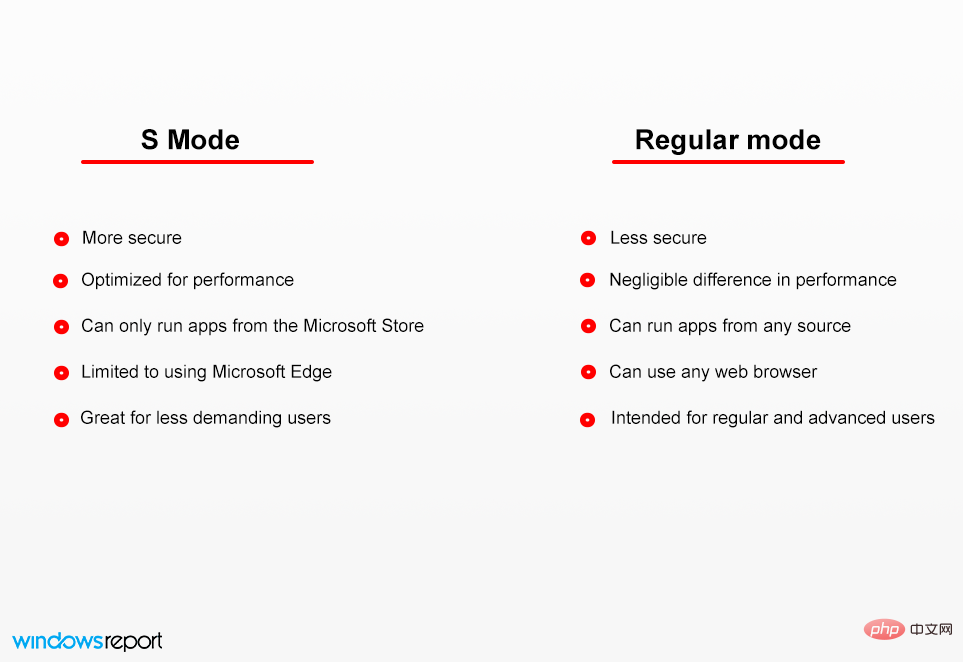
Si vous recherchez la méthode d'arrêt de Windows 11 en mode S sans compte Microsoft, vous trouverez la réponse ici.
Découvrez exactement les étapes à suivre pour quitter le mode S sans compte Microsoft et obtenez un accès rapide au kill switch du mode S de Windows.
Découvrir comment sortir du mode S n'est pas difficile, mais assurer la sécurité de votre appareil sera une tâche délicate.
Ce qui précède est le contenu détaillé de. pour plus d'informations, suivez d'autres articles connexes sur le site Web de PHP en chinois!